anyviewer手机版
AnyViewer手机版是一款能随时随地通过Android设备远程控制电脑的应用工具,使用了128位SSL加密算法和双重认证功能,能确保数据传输和用户账户的安全性,同时软件里还提供例如IP白名单、黑名单、远程访问密码等多种安全设置,可以更好的守护用户远程设备的安全,安装AnyViewer后,用户可以实现一键访问无人值守的计算机,并且在远程控制过程中还能提供虚拟鼠标、旋转屏幕、电源管理等贴心服务,给您带来舒适体验,此外软件的界面配置都很直观简单,不需要额外配置即可实现在其它网络上进行远程访问,软件还支持包括Windows、Mac OS、Linux等在内了多种操作系统,可以帮助用户在不同的平台中进行远程控制和管理,实现跨平台协作,有了这款软件,可以帮助用户实现高效、便捷、安全的远程控制,其中的远程文件传输功能更是能够帮助用户在本地设备和远程设备之间传输文件,提高您的工作效率。
软件特色
1、确保更加安全
采用TLS v 1.2 / AES-256位加密方式来全面保护用户隐私。
2、上手更加简单
友好的图形界面易于用户学习使用,无需专业的操作技能。
3、办公更加效率
远程办公和远程支持可以快速有效地解决当前的问题。
4、追求不断变化
结合每位员工的专业想法,我们不断地为我们的服务注入新的灵感。
5、改善用户体验
我们致力于满足用户的各种需求,与用户建立牢固的信任关系。
AnyViewer手机版操作手势介绍
1、左键单击——单击

2、左键双击——双击

3、框选或移动——长按0.3s

4、右键——长按1.0s

5、右键——双指单击

6、鼠标滚轮——双指上或下拖动

7、画面左右移动——双指左或右移动

8、缩放窗口——双指放大缩小

AnyViewer手机版如何绑定设备
1.自动绑定设备:在需绑定的设备上登录账号。若该账号的绑定设备数未满,则会自动绑定此设备。

2.绑定设备已满:若该账号的绑定设备数已满,则该设备仅加入“我的设备”列表,状态为未绑定。需要解绑其他设备后,再手动绑定此设备。
3.解除绑定设备:在设备列表上单击右键,选择【解除绑定】。

4.手动绑定设备:在需要绑定的设备上登录后,选中本设备,点击【绑定设备】按钮即可。

更新日志
v3.4.0版本
1. 新增“公告栏”:确保用户及时了解软件重要信息;
2. 新增反诈提示:对异常远控请求进行预警提示。
-
文件传输
远程控制

在当今信息快速传递的时代,找到一款高效、安全的文件传输工具至关重要。无论是跨设备传输大文件还是简单分享照片,文件传输app大全都能为你提供一站式解决方案。其中包括快牙手机版、茄子快传、互传、Send Anywhere、Xender、Intel Unison、寸心闪传、隔空传送等实用手机文件传输软件,大家可以根据自己的需求选择合适的下载体验,让数据传输变得更加快捷、便利和安全!









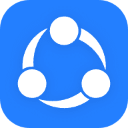
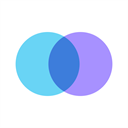










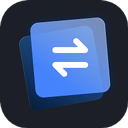

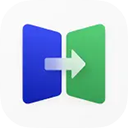


















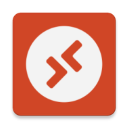





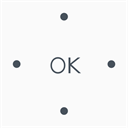
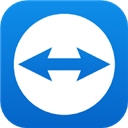







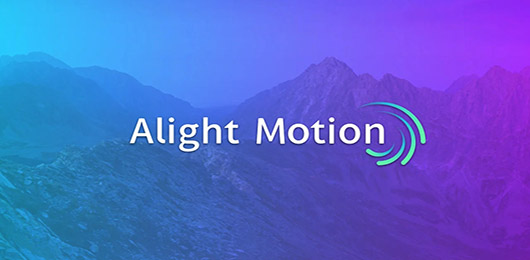







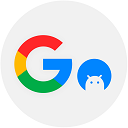






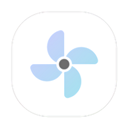
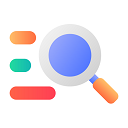

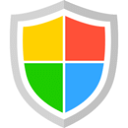

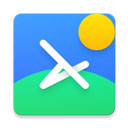

 赣公网安备36010602000086号,版权投诉请发邮件到website-sun@qq.com,我们会尽快处理
赣公网安备36010602000086号,版权投诉请发邮件到website-sun@qq.com,我们会尽快处理